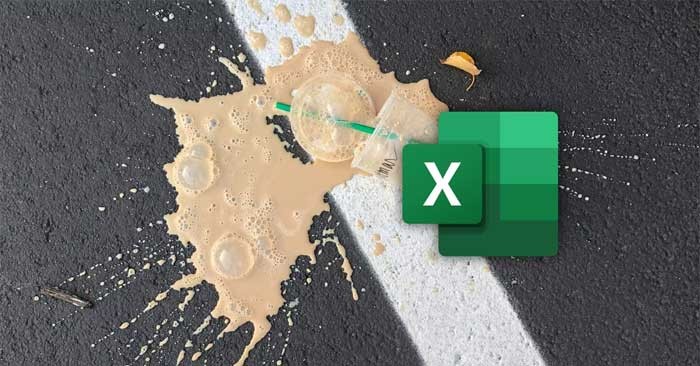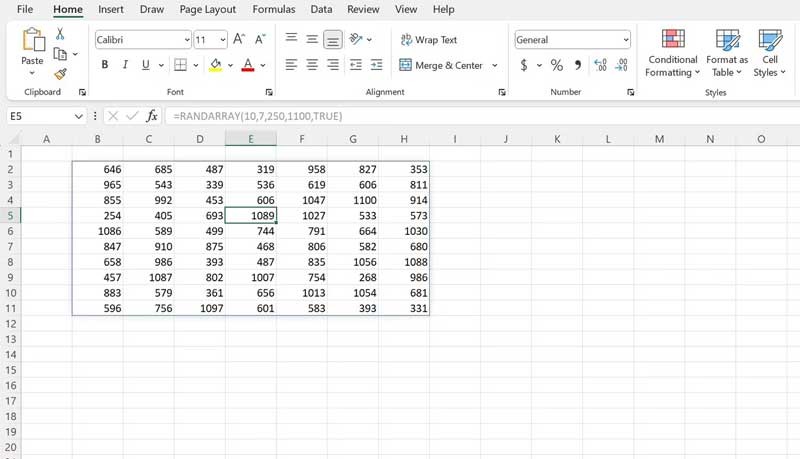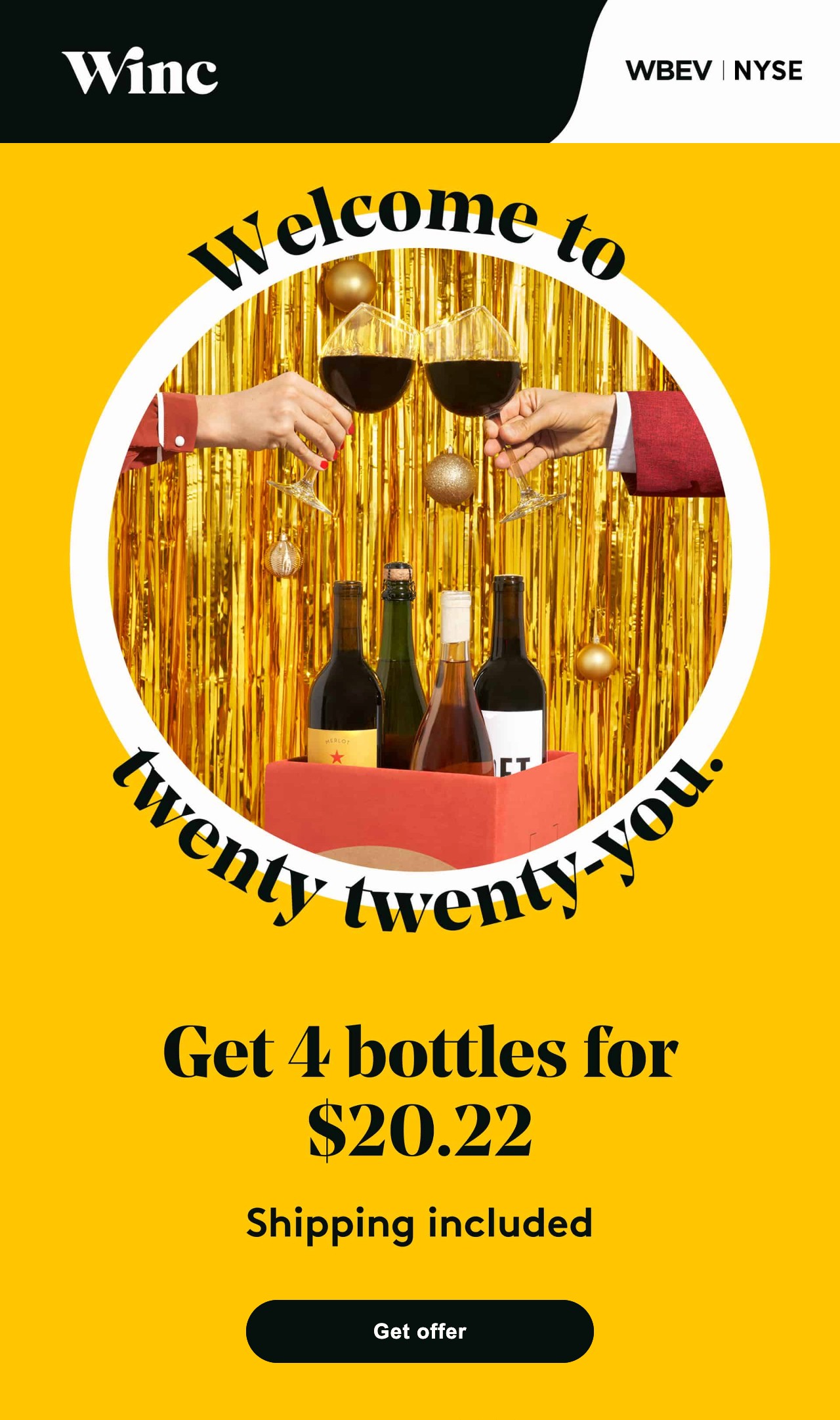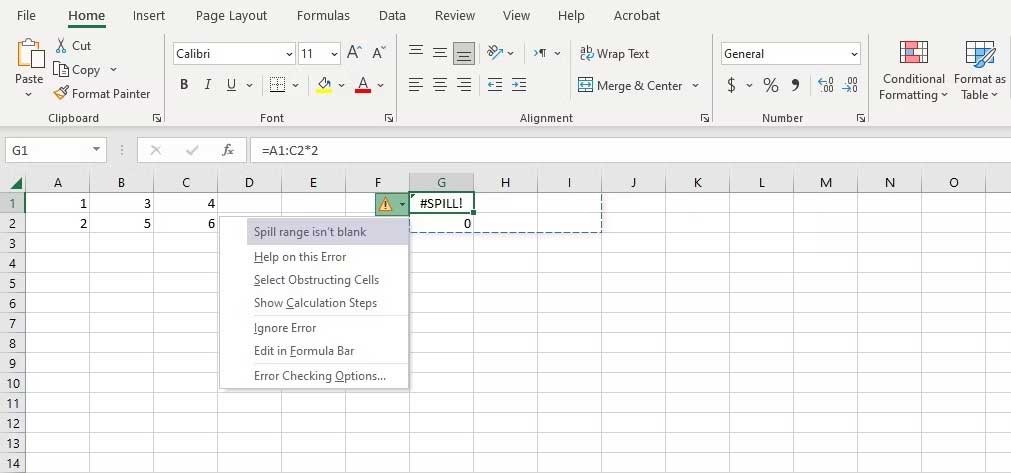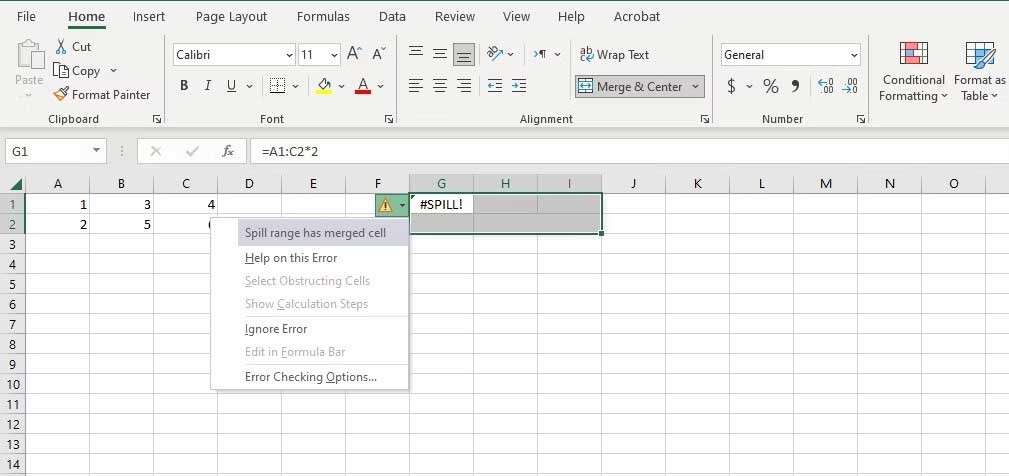Ralat #SPILL! dalam Excel adalah perkara biasa dan membetulkannya agak mudah. Inilah cara untuk membetulkan #TUHAN! ralat. mudah dalam Excel .
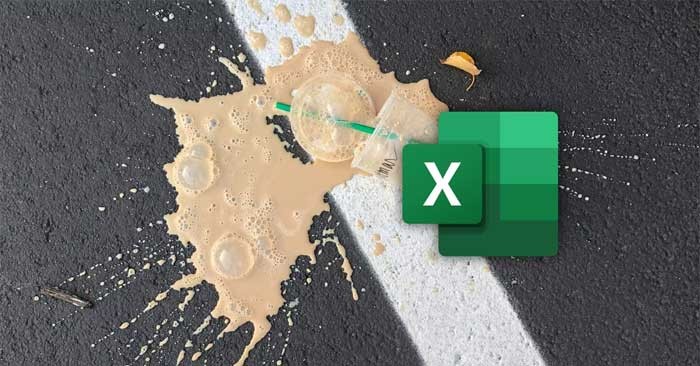
Microsoft Excel menawarkan ciri yang memudahkan pengurusan data dalam hamparan. Walau bagaimanapun, kadangkala ia juga memberikan kesilapan.
#TUHAN! ialah ralat yang berlaku walaupun formula mempunyai sintaks yang betul dan digunakan dalam keadaan yang betul. Jika anda mendapat #TUHAN! ralat Dalam sel dalam hamparan, ikut langkah ini.
Apakah ralat #SPILL dalam Excel?
Langkah pertama untuk membetulkan ralat #SPILL dalam Excel ialah memahami keadaan yang menciptanya. Microsoft Excel digunakan dengan formula yang berbeza, yang membuka banyak ciri berkuasa. Jenis yang dipanggil formula tatasusunan menggunakan fungsi pada julat sel dan bukannya hanya satu sel.
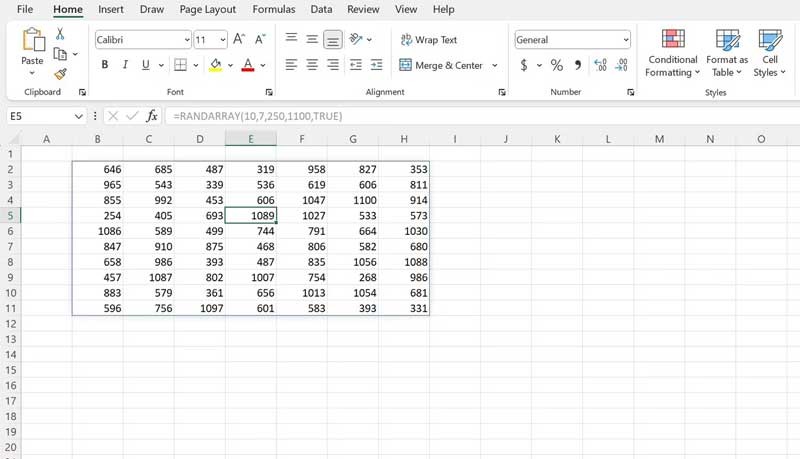
Dalam versi Excel yang lebih baharu, formula tatasusunan mengembang secara automatik agar sesuai dengan ruang yang diperlukan untuk formula beroperasi. Ini dipanggil julat tumpahan. Dalam julat tumpahan, sel lain yang berkaitan yang tidak mengandungi formula tatasusunan secara langsung dilorek kelabu dalam bar formula.
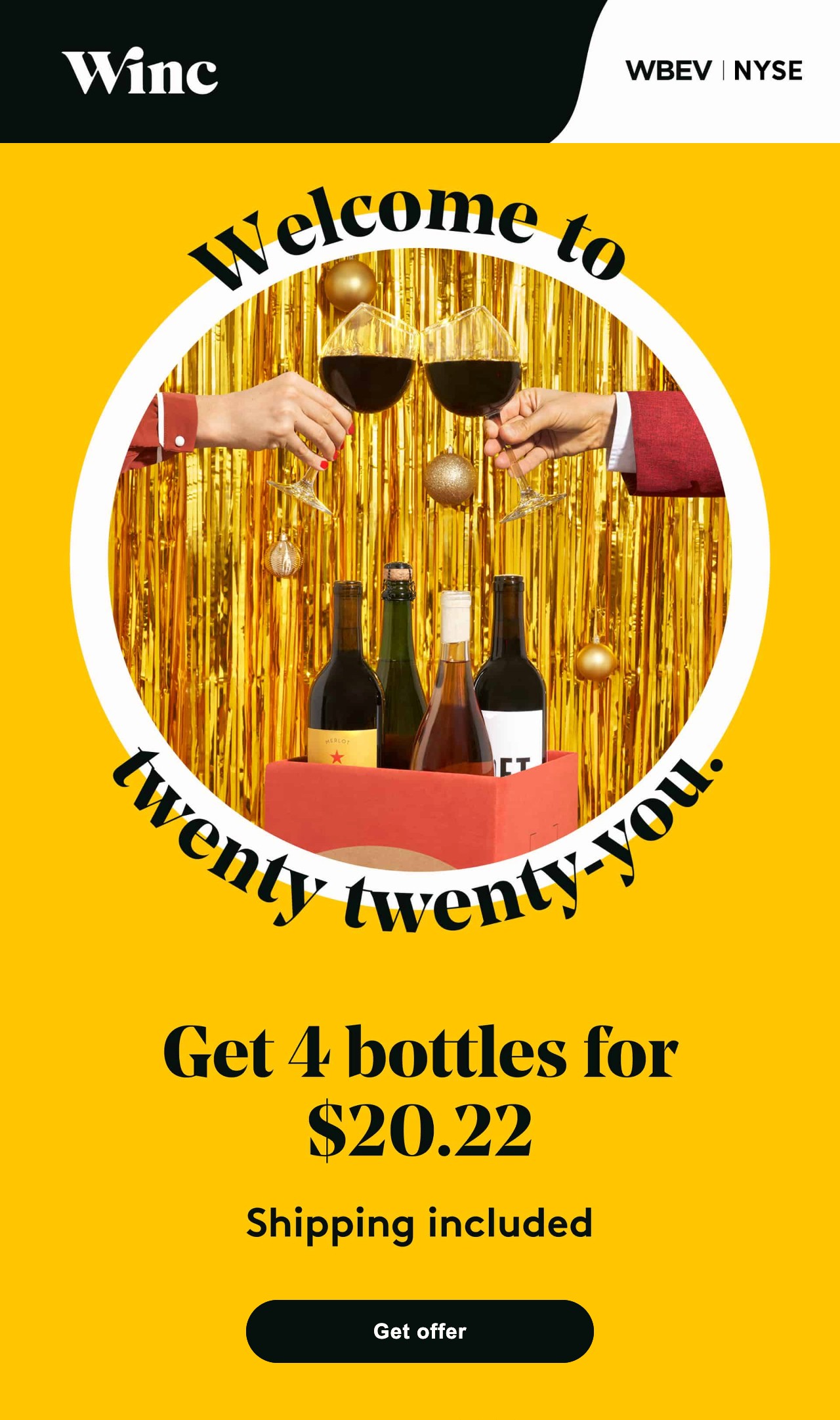
Formula tatasusunan memerlukan ruang yang cukup untuk "menumpahkan" data, jadi jika sel ini tidak tersedia atau terganggu, formula tidak dapat berfungsi dengan baik. Ini adalah punca paling biasa berlakunya #TUmpahan! ralat. Apabila formula tatasusunan dilaksanakan dalam julat yang bertindih dengan data sedia ada, ralat #SPILL berlaku.
Selain itu, anda menghadapi ralat ini atas sebab yang sama jika kawasan tumpahan termasuk sel yang digabungkan, saiz tatasusunan bukan nilai tetap.
Bagaimana untuk membaiki #TUHAN! dalam Excel
Ralat ini mungkin terdengar "sukar" tetapi penyelesaiannya agak mudah setelah anda mengetahui punca ralat tersebut. Nasib baik, Excel akan memberitahu anda apa yang menyebabkan masalah betul-betul di sebelah formula. Apa yang anda perlu lakukan ialah memilih kotak ini dan klik tanda amaran di sebelahnya. Sebaik sahaja anda telah mengenal pasti puncanya, anda boleh mengambil langkah untuk membaiki #TUMPAHAN! dalam Excel.
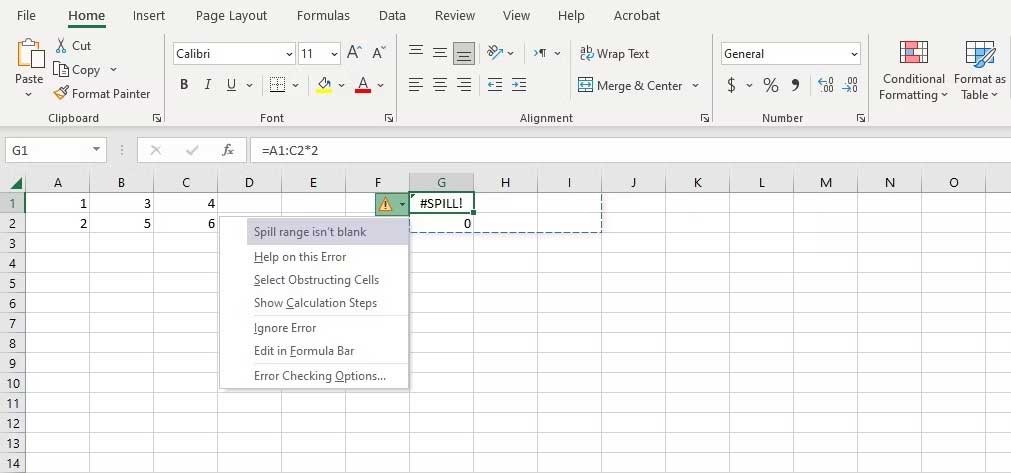
Jika terdapat gangguan dalam julat tumpahan, anda harus cuba mengalihkan atau memadamkan data yang mengganggu formula terlebih dahulu. Sebagai alternatif, anda boleh mengalihkan formula tatasusunan ke julat yang mempunyai ruang yang cukup untuk mengandungi kawasan tumpahan.
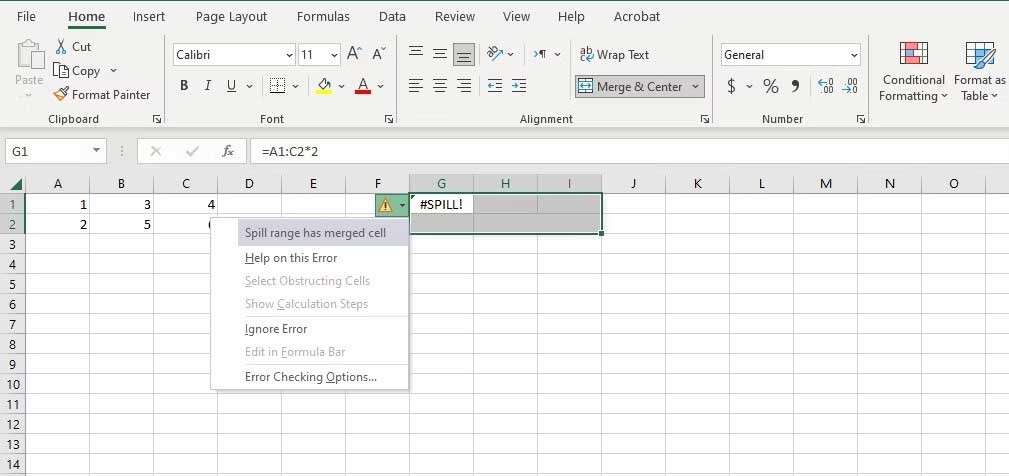
Jika sel yang digabungkan mengganggu kawasan limpahan tatasusunan, anda perlu mencari dan menyahgabung sel itu. Anda boleh melakukan ini dengan memilih sel yang digabungkan dan mengklik Gabung dan Pusat > Nyahcantumkan Sel pada tab Laman Utama.
Satu lagi jenis #TUHAN! ralat berlaku apabila Excel tidak dapat mengira dan memadankan saiz mutlak nilai output. Biasanya, anda tidak memerlukan fungsi yang mengembalikan berbilion nilai. Dalam kes sedemikian, formula itu sendiri mungkin menyebabkan masalah. Anda perlu mengedit formula supaya ia mengeluarkan tatasusunan yang betul dan lebih kecil.
Jika anda tidak menemui sebarang sebab lain mengapa formula tidak berfungsi, semak semula formula yang anda masukkan untuk memastikan semua argumen yang diperlukan dalam fungsi dimasukkan dengan betul.
Setelah formula tatasusunan mempunyai ruang yang mencukupi untuk digunakan semula, ia akan dikira semula secara automatik. Kini anda boleh kembali bekerja tanpa sebarang masalah lagi. Jika formula tidak dikira semula secara automatik, ia mungkin dikira secara manual pada mulanya. Anda boleh memaksanya untuk mengira semula dengan menekan F9 pada papan kekunci anda.
Di atas ialah cara paling mudah untuk membetulkan ralat #SPILL! dalam Excel . Semoga artikel ini bermanfaat kepada anda.